本文只是作为自己的心得体会,不具有一般性!
1、其实安装DB2数据库还是比较简单的,一般都是直接下一步下一步就可以了,只是有些地方需要注意。我安装的DB2数据库版本如下图所示:

2、拿到数据库的版本之后,解压缩,如下图的目录结构:

然后点击setup.exe.出现如下图的安装界面,选中安装产品->安装新产品:

3、会出现如下图所示的界面:
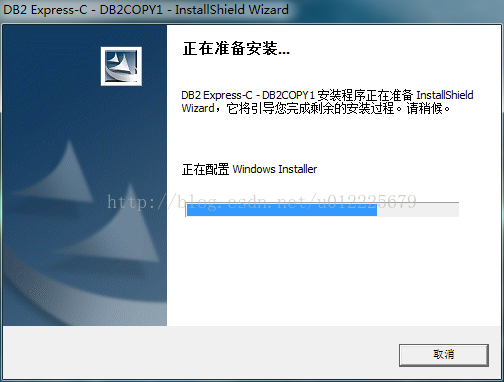
稍微等待一会,会出现如下图所示的界面:

4、然后点击下一步,出现如下图所示的安装界面,选择我既接受IBM条款....然后选择下一步

5、接下来出现如下图所示的界面,可以选择典型安装或者其他安装,建议新手典型安装:点击下一步
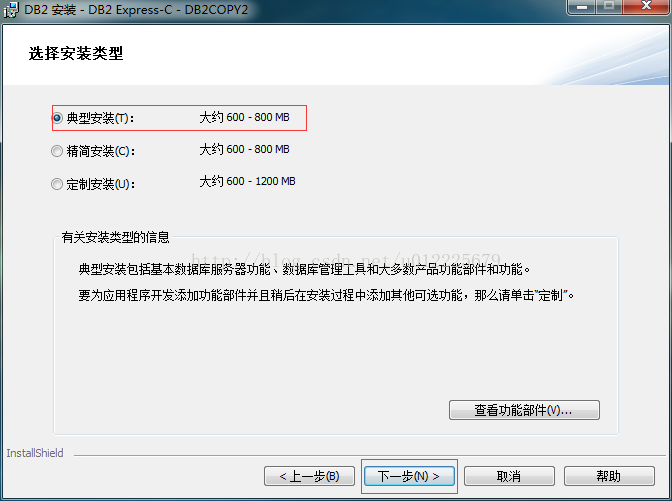
6、然后会出现如下图所示的界面:建议更改响应文件名所在的目录。点击下一步:
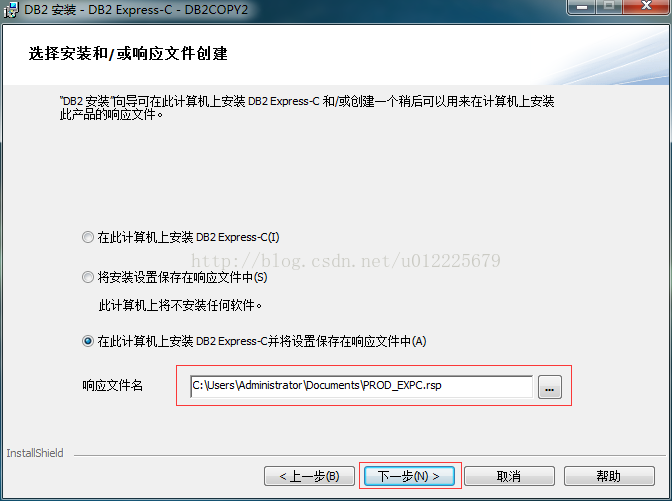
7、选择安装文件夹,当然不能再C盘啦,修改为非C盘,点击下一步:

8、然后进入到设置副本名称的位置,该副本名称表示该安装目录对应唯一对应一个数据库。所以默认可以,自己改名也可以啦、要勾选设置为缺省的DB2副本,除非你要安装多个数据库到windows下
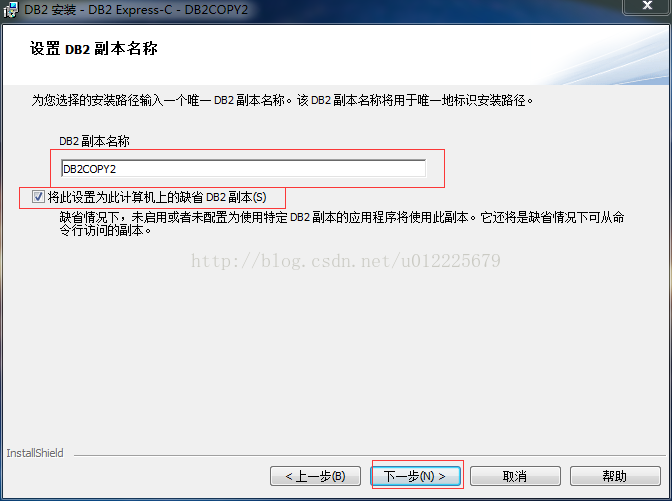
9、进入如下界面之后,可以点击“配置按钮” ,也可以不用修改,后续再进行配置,然后点击下一步:
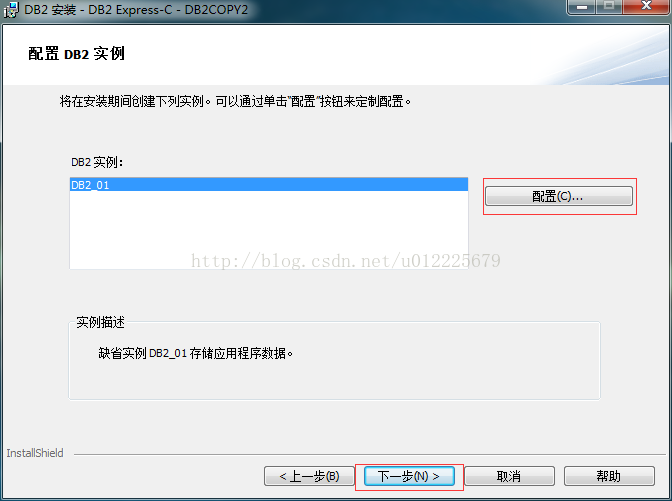
10,、接下来是要配置数据库的链接信息了,如下图所示,密码是待会终端要登录的密码,所以,一定要记住。用户名也要记住。
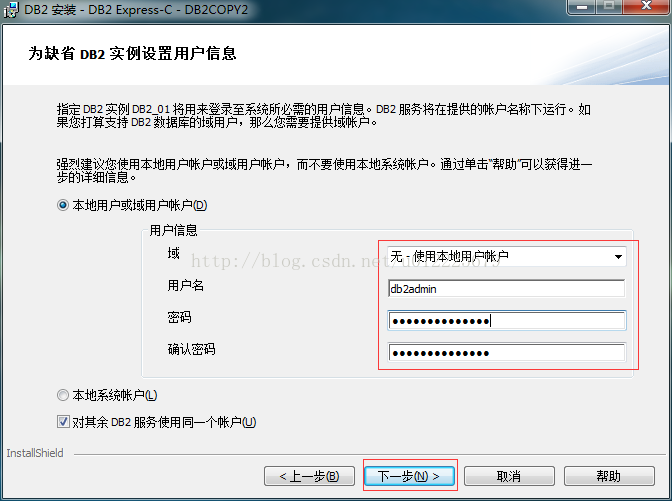
11、最后出现如下图所示的界面,点击完成,即可完成安装了。

12、安装完成以后,接下来进入到windows7中的cmd,使用管理员权限进入,在命令窗口中输入db2cmd,如下图所示:

13、会弹出一个新的窗口,如果弹出窗口,说明数据库安装成功了。
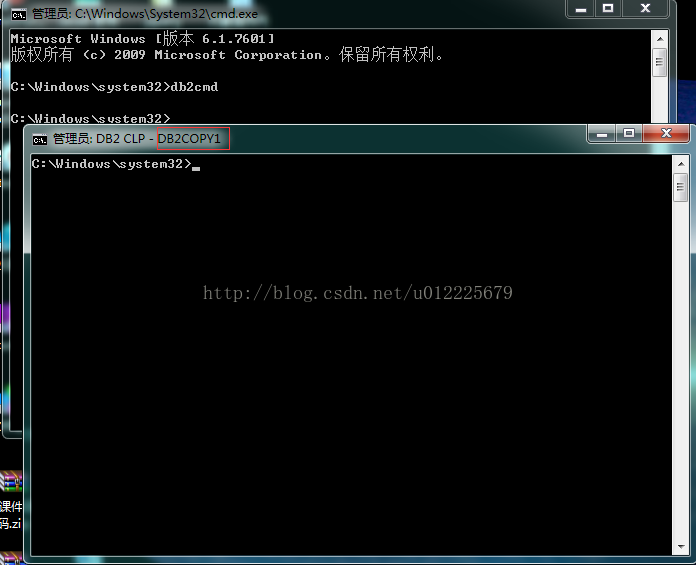
13、接下来去使用DB2链接工具登录DB2数据库。(先进入前面弹出的终端中,查看一下db2 list db directory,如下图为执行的结果,我多了一个TEST数据库,如果没有,就执行db2 create db test,表示创建一个test数据库)
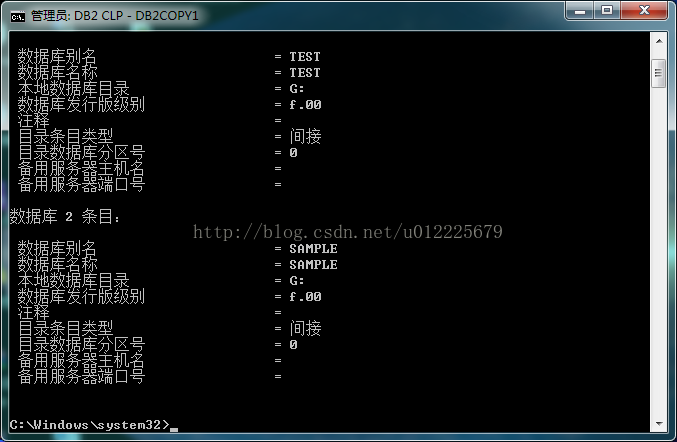
14、在终端中执行db2start,启动数据库服务。然后打开Aqua Data Studio 16软件,选择服务器->注册服务器,在弹出的窗口中选择DB2 LUW8.x/...


15、在名称中写入你喜欢的名字,类型选择为测试,登录名为db2admin(第十步的用户名,是哪个系统用户创建就填写那个用户名,比如当前系统登录为Administrator,则填写Administrator), 密码为刚才你填写的密码,主机为你ip地址,端口号一般默认为50000,如果不知道,就去services文件当中查看一下(文件在
c:\windows\system32\drivers\etc\services,可参考链接),数据库则填写对应的SAMPLE,你自己创建的数据库(如果没有,需要自己创建)。其他可不填写,然后点击测试连接。测试成功弹出如下的内容“
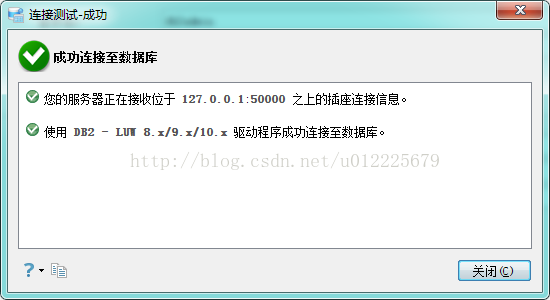
16、最后点击保存即可。出现在左侧本地数据库服务器中出现:
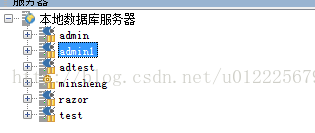
至此,就安装完成了。